ブログを始めたら最初の目標にする人が多い【Google AdSense】。
わたしもアドセンスを取得して月々のサーバー代くらいは稼ぎたいと思い目標にしました。
たくさんのアドセンス審査合格のブログを読み漁り、対策をして審査に臨むも3回の不合格。
3回とも「有用性の低いコンテンツ」でした。
そんなわたしが4回目にアドセンス審査に合格!なにを変えたら合格できたのかを紹介します。

有用性の低いコンテンツで審査に不合格…。いろんな人の対策を真似しているのになんで受からないの~?!
どうすれば受かるんだ~!誰か教えて~!!

Googleアドセンス審査に明確な合格基準は示されていません。これから紹介する対策通りにしても必ず合格するとは言い切れません。
あくまで参考材料として、アドセンス合格のプロに教わったコツからポイント5選とわたしの体験談をみてくださいね~。
スポンサーリンク
「有用性の低いコンテンツ」を突破した時の状態は?
| ブログ | ワードプレス (テーマはcocoon) |
| 記事数 | 10記事 |
| 文字数 | 6000~14000文字 |
| 画像 | あり 640×480サイズ |
| アイキャッチ | 自分で撮った写真やフリー素材で作成 1200×675サイズ |
| カテゴリー | 2つ (生活のいろいろに6記事・DIYに4記事) |
| グローバルメニュー | ホーム・DIY・生活のいろいろ・プロフィール |
| フッターメニュー | プロフィール・サイトマップ・お問い合わせ・プライバシーポリシー・免責事項 |
| サイドバー | サイト内検索・プロフィール・人気記事・新着記事・カテゴリー・アーカイブ |
| パーマリンク | 英語表記 |
| アフィリエイト | なし |
| リンク | 内部リンクあり・外部リンクあり |
| 埋め込みあり | |
| You Tube | 埋め込みあり |
| SNSシェアボタン | なし |
| 申請中の記事更新状況 | 申請して4日後に合格。その4日間はなにもしていません |
| 再審査の間隔 | 3回目不合格から約4週間空きました |
アドセンス合格するにあたりグーグルアドセンス合格サポート.com運営者の柏木先生に、TVCMで話題のココナラでコンサルを受けました!
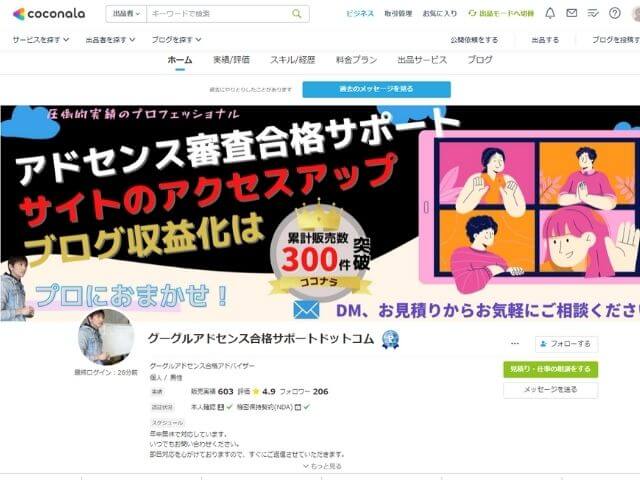
160名以上もアドセンス合格に導いている「アドセンス合格のプロ」に教わったコツを駆使し、無事アドセンス合格。詳しくは後ほど。
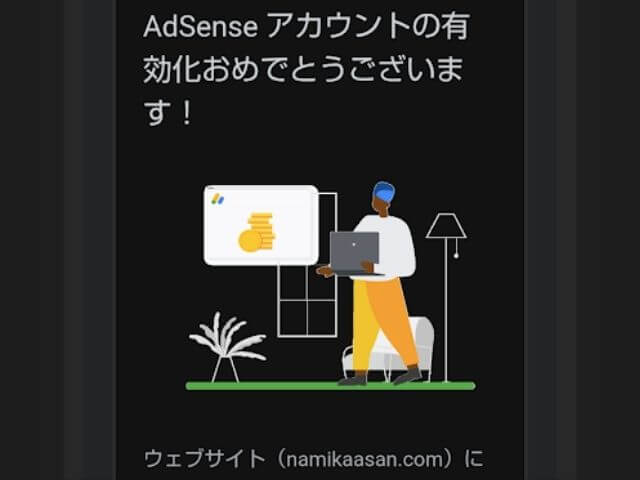
有用性の低いコンテンツを突破したポイント5選
グーグルアドセンス。有用性の低いコンテンツで不合格になった時にポイント5選を対策したら、有用性の低いコンテンツから突破できました!
- 記事
- 外観
- 画像
- 固定ページ
- インデックス登録

え?これって普通にやっている事だけど、なにがポイントなの?

それでは詳しく見ていきましょう!
スポンサーリンク
ポイント①記事
- 記事数
- 記事の内容
- 文字数
1・記事数
アドセンス合格した方のブログを読むと、2記事だったり20記事以上だったりと様々。

何記事書けば最善なんだ~?!
記事が多いと不合格の時にどれがアウトだったかわからないって言うし…。
かと言って少ないと審査に通らないとも言うし…。
何記事書けば審査に通るのかわからなくなりました。
一番参考にしたのは、最新情報。Twitterなどに何記事で合格したかを載せている方から情報を得ました。
グーグルアドセンス合格サポート.comの柏木先生のTwitterで、合格した方の記事内容と何記事で審査に通ったのかを紹介しています。
わたしは10記事で合格(2021年12月)。
今後Googleさんがアップデートをしていくと通用しなくなるかもしれませんが、今のところ10記事前後で合格している方が多い傾向です。(2021年12月時点・わたし調べ)
2・記事の内容
大前提ですが、下記にあるGoogleさんのポリシーに反するコンテンツではない事。
- 違法なコンテンツ
- 知的財産権の侵害
- 危険または中傷的なコンテンツ
- 動物への残虐行為
- 不適切な表示に関連するコンテンツ
- 不正行為を助長する商品やサービス
- 悪質なソフトウェアまたは望ましくないソフトウェア
- 露骨な性的コンテンツ
- 報酬を伴う性的行為
- 国際結婚の斡旋
- ファミリー コンテンツに含まれる成人向けのテーマ
- 児童の性的虐待と性的搾取
詳しくはGoogle パブリッシャー向けポリシーを読んでくださいね。
次に、記事の内容が日記形式でない事。
誰かのためになる、誰かの問題が解決する記事の書き方にします。
そして「有用性の低いコンテンツ」で最も重要になるのが、独自性のある質の高いコンテンツである事。
アドセンス合格した方も「独自性のあるブログにすれば通った」「体験談とか入れてオリジナリティのある内容にしたら通った」と、独自性が求められています。

わたしのブログは子どもが見ても大丈夫な内容。体験談も入れたりDIYで自作したり独自性がある内容なのに、なにがダメなの~?
なにが正解なのか独自性について悩みました。
そして独自性について、アドセンス合格のプロに教わったコツが下記です。
独自性を出すために、地元のネタや誰もDIYしていない内容の記事です。
3・文字数
アドセンス合格した方の記事を見ると、1000文字以下とか10000文字以上じゃないとなど、文字数も様々。

いったい何文字書けばいいの~?10000文字以上なんて書ける気がしない…。
3000文字くらいじゃダメ…?
文字数に関しては、アドセンス合格のプロからのアドバイスはありませんでした。
ただ、ほかの人よりも詳しい内容を書こうと思うと必然的に10000文字くらいになるんですよね。
ちなみに、行間や改行は記事が見やすいように適切にいれましょう。
わたしは「文字との行間や改行は詰めた方がいい」ととあるブログで紹介されていたので詰めていたら、「ここは改行しましょう」などアドセンス合格のプロからアドバイスがありました。

見やすいほうがユーザーにとって優しいですよね。
当ブログが見づらいと思った方、ごめんなさい。もっと改善します…。
スポンサーリンク
ポイント②外観
- グローバルナビゲーション
- フッターメニュー
- サイドバーメニュー
- モバイル版フッターメニュー
アドセンス合格した方のブログを見ると、この3つを整えています。
サイトの利便性を高めるには、見つけやすく使いやすいナビゲーション バー(またはメニューバー)を用意することが大事です。
Google AdSense/お申し込み時の条件
Googleさんも大事だと言っていますね。

ユーザーに優しいサイト設計を心がけて、整えていきましょう。
アドセンス審査に関係するのか不明ですが、パンくずリストを設置しておくと、ユーザーが現在地をわかりやすくなり優しいサイトになりますよ。
パンくずリストは、サイト内でどの位置にいるのかをメニューを使って表したもの。
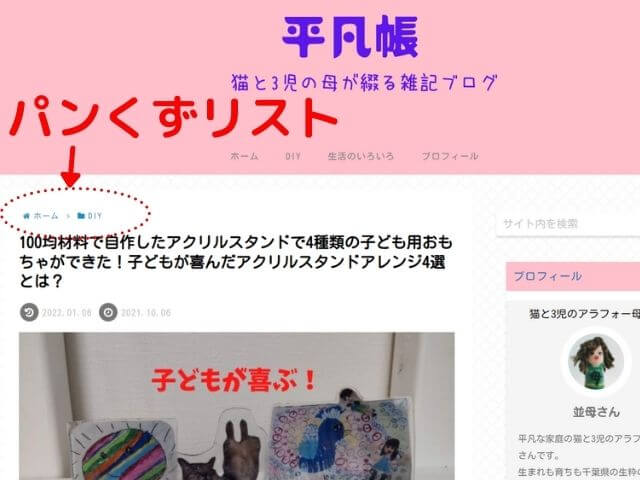
当ブログはcocoonなので、こちらのブログを参考にしました。
外観と言えばサイトロゴ。こだわり出すと時間がかかってしまいます。←わたしはやり方がわからず検索しまくり時間をかけてしまいました。結局シンプルにしたので、時間の無駄使い。
サイトロゴなどシンプルでしたが審査に通ったので、デザインなどは後回しにしてまずはアドセンス合格を目指すのも一つだと思います。
1・グローバルナビゲーション
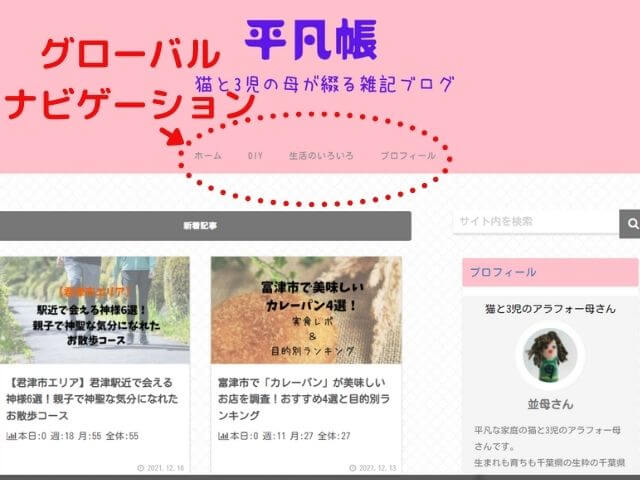
グローバルナビゲーションは、サイトの上部に表示されるメニューです。各ページでも表示されますよ。
グローバルナビゲーションを下記のように整えます。
- ホーム
- カテゴリーA
- カテゴリーB
- プロフィール
カテゴリーは自分のブログに合わせて増減させてください。
設定したら、各メニューから各ページにリンク出来ているか確認しましょう。
2・フッターメニュー
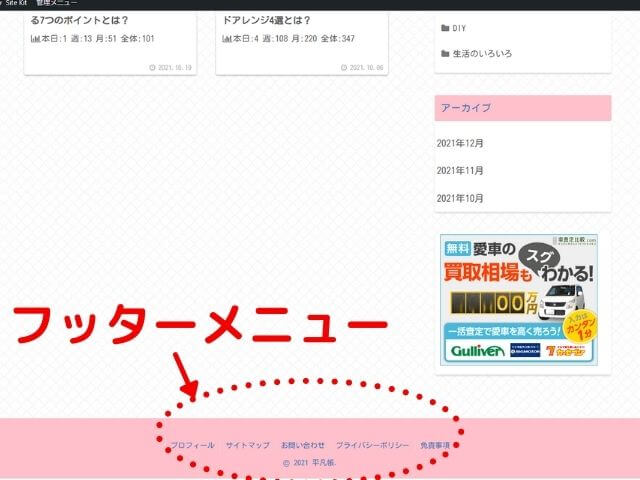
フッターメニューは、サイト下部に表示されるメニューです。グローバルナビゲーションと同じように各ページでも表示されますよ。
フッターメニューを下記にように整えます。
- プロフィール
- サイトマップ
- お問い合わせ
- プライバシーポリシー
- 免責事項
設定したら、各メニューから各ページにリンクできているか確認しましょう。
3・サイドバーメニュー
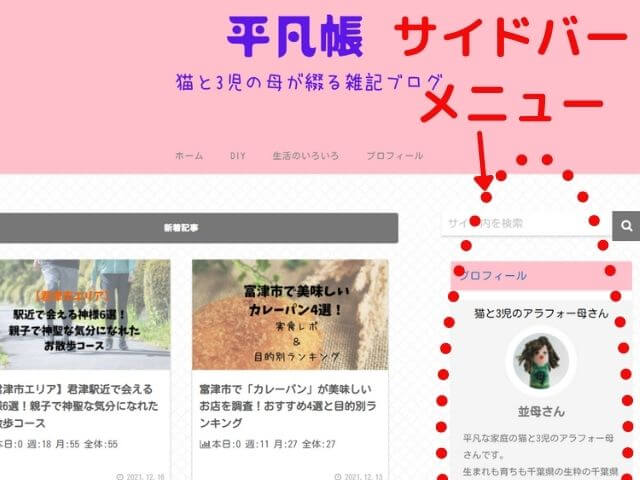
サイドバーメニューは、サイトの横に表示されるメニューです。こちらも各ページでも表示されますが、スクロールしないとサイドバーメニュー全部は見えません。
サイドバーメニューを下記のように整えます。
- サイト内検索
- プロフィール
- 人気記事
- 新着記事
- カテゴリー
- アーカイブ
峠さんのブログを参考にしました。
設定したら、各メニューから各ページにリンクできているか確認しましょう。
プロフィールから固定ページのプロフィールが見れるようにリンクします。
4.モバイル版フッターメニュー
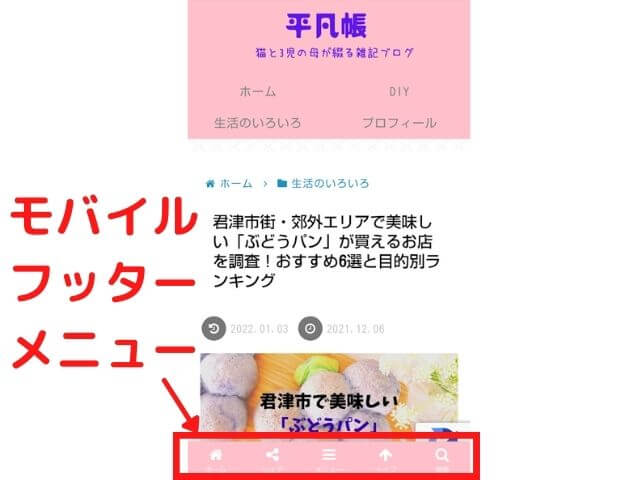
モバイルフッターメニューの設置は、アドセンス審査に関係ないかもしれません。
PCからより断然スマホユーザーの訪問が多いので、わたしは設置しました。
設置したら、各メニューが機能しているか確認しましょう。
スポンサーリンク
ポイント③画像
- 適切な画像サイズ
- キャプションと代替テキスト
「画像がない方がいい」とか「画像が小さい方がページの読み込み速度が速くていい」とか、画像に関しても様々。
アドセンス合格したブログを見るとよく、「画像にはalt属性(代替テキスト)に文字を入れた方がいい」ってありますよね。

画像サイズはいくつがいいの~?!
キャプション…?
代替テキスト…?
初心者だからよくわからない…
1・適切な画像
テキストや画像などのページ上の要素の配置をよく考え、魅力的なレイアウトを作り、ユーザーが求めている情報を簡単に参照できるようにします。
Google AdSense/お申し込み時の条件
Googleさんは画像を重視しているので、自分で撮った写真などを効果的に使いましょう。
文章の下に画像を貼ると、記事の信憑性が高まります。
例:「○○に行った。」の下に自分で撮影した○○の写真を貼る
記事には適切に画像を使います。
画像をたくさん使うので、画像圧縮をして軽くしましょう。
プラグインなどもありますが、わたしは無料で使える画像圧縮サイト「TinyPNG」を使用しました。
画像をかんたん圧縮!パンダのマークの「TinyPNG」使い方
「ページの読み込み速度のスコアが遅いと審査に通らない」って方もいましたが、わたしはモバイル33、PC87です。
アドセンス合格のプロも「それくらいが普通」って言っていたので、アドセンス審査には影響しないと思われます。
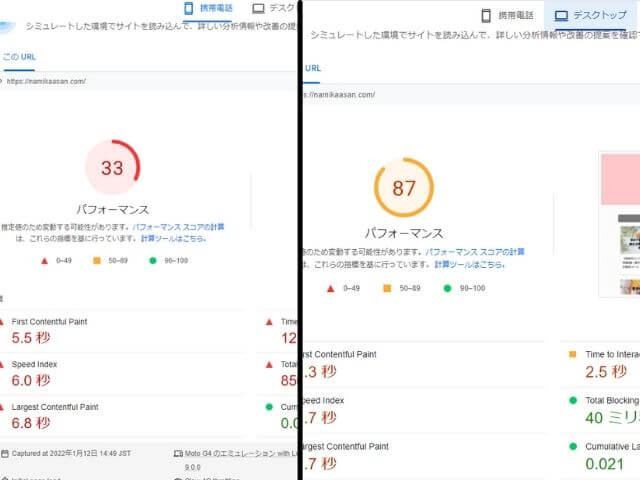

ページ読み込み速度のスコアを気にして、画像を小さくし直したりスコアをあげる方法を模索して時間を費やしてしまいました…
画像のサイズは小さすぎるとGoogleさんが理解できないので適切にいれましょう。
ユーザーも小さすぎると見ずらいですもんね。
- アイキャッチ画像=1200×675px
- それ以外の画像=640×480px
画像の編集は無料で使える「Canva」を使用。たくさんの方が使用していて、使い方の解説もあるので初心者のわたしにはとっても心強かったです。
サルワカさんのブログを参考にしました。【Canva初心者向け】テンプレートでアイキャッチ画像を作る方法(無料)
「フリー素材の画像だとオリジナリティがないから審査が通らない」って方もいますが、わたしは自分で撮った写真8割、フリー素材2割使用していました。
フリー素材は商用利用可能ないらすとやさんとイラストACを利用。
2・キャプションと代替テキスト
Googleさんは、どんな画像なのか見ることができません。なので、どんな画像なのかがわかるように文字が必要です。

Googleの画像検索にも出やすくなるので、画像には必ずキャプションと代替テキストを入れるようにしましょう。
代替テキストは、画像が読み込めない時に表示されます。わたしは、どんな内容の画像なのかがわかるように文字を入力しました。
キャプションは、貼った画像の下に表示されます。わたしは、代替テキストより簡単な言葉で文字を入力していました。
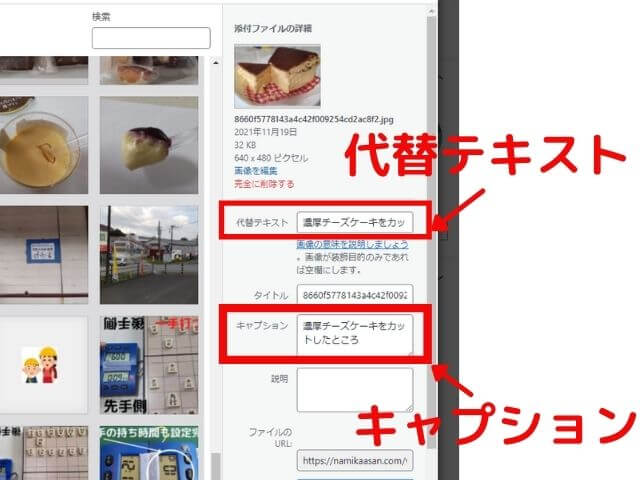
スポンサーリンク
ポイント④固定ページ
- プライバシーポリシー
- 免責事項
- プロフィール
- お問い合わせ
- サイトマップ
わたしは、固定ページもしっかりと見出しと小見出しをつけて書きました。

プロフィールは、記事の信憑性にも繋がるのでしっかりと書き込んだ方がいいですよ。
プライバシーポリシーや免責事項は雛形をコピペしましたが、アドセンス審査には関係ないみたいです。
当ブログのプライバシーポリシーと免責事項をコピペしてもOKですよ。その際に必ずブログ名とURLを、ご自身のブログ名とURLに書き換えてくださいね。
ポイント⑤インデックス登録
- すべてのページがインデックス登録されているか
- 削除したページがインデックスされたままではないか
- 記事のタイトルをコピペしてGoogle検索すると一番最初に自分の記事が出てくるか
Google検索で「site:○○○○/」と入力して調べます。
○○○○のところは自分のサイトアドレスをいれましょう。
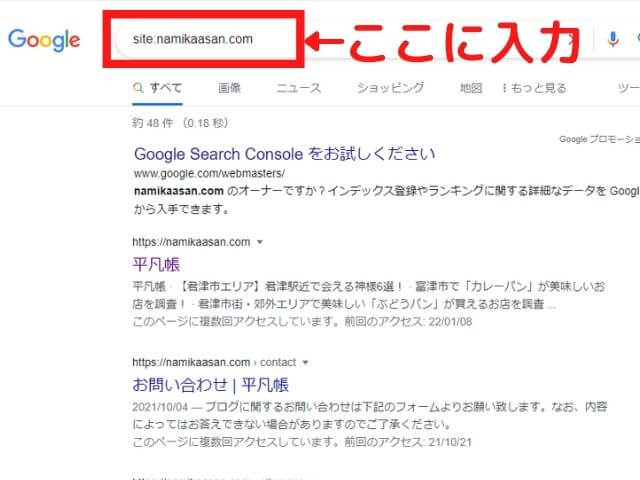
ページがすべてインデックス登録されていますか?
公開したはずの記事が出てこなかったり、逆に下書きに戻した記事が出ていたりしたらGoogleサーチコンソールを使いましょう。
Googleサーチコンソールの使い方はグーグルアドセンス合格サポート.comのブログを参考にしました。
【図解】サーチコンソールで記事をインデックス登録させる方法と削除させる方法
Google検索で記事のタイトルを検索してみましょう。
記事のタイトルをコピペして、そのまま検索。
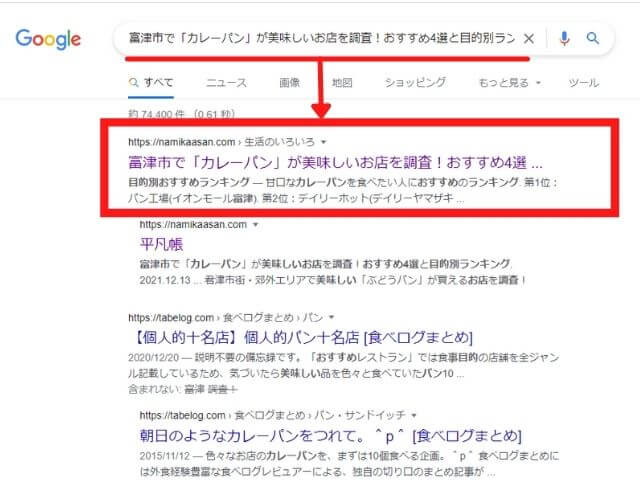
一番最初に自分の記事が出てきましたか?
- インデックス登録されていない→サーチコンソールでリクエストする。反映されるまで数日。
- 記事の価値が低い→タイトルと記事内容を修正するか、下書きに戻して新しい記事を書く。
スポンサーリンク
Googleアドセンス合格までの体験談
2021年7月、YouTubeでリベ大やヒトデさんを見てブログを開設。

ブログに興味はあったけど「いまさらだしな…」と、一歩踏み出せなかった10年間。
人生の中で「今」が一番早い。遅くなんてない!やるぞ、ブログ~!!
なにをするにも手探り状態でいっこうに進まない2ヶ月間。それでも家事育児の合間時間を使って、なんとか記事を書き続けました。
アドセンス1回目・不合格
| ブログ | ワードプレス (cocoon) |
| 記事数 | 8記事 |
| 文字数 | 3000~5000 |
| 画像 | あり 640×395pxサイズ |
| アイキャッチ | フリー素材 800×494pxサイズ |
| カテゴリー | 3つ (子育て・妊娠出産・猫) |
| グローバルメニュー | 子育て・妊娠出産・猫 |
| フッターメニュー | プロフィール・お問い合わせ・プライバシーポリシー |
| サイドバー | プロフィール・人気記事・新着記事・カテゴリー・アーカイブ |
| アフィリエイト | 楽天の商品 |
| リンク | なし |
| なし | |
| YouTube | なし |
| SNSシェアボタン | あり(自分のSNSとリンクしていない) |
| 更新状況 | 結果が来る10日間に3日に1回記事を公開 |
ついにGoogleアドセンス審査!2021年9月2日に申請しました。
申請してから、アドセンス合格した方のブログなどを読み修正したのが下記です。
- 妊娠出産記事を下書きに戻す
- 「コンテンツポリシー違反に入る」と言っている方がいたから
- Googleサーチコンソールを使用
- インデックス登録されていない記事を全部リクエスト
- 404エラー(ないページ)があったので削除リクエスト
- サイトのスキンを変更
- 好みのスキンにし、サイトカラーを統一していく
- 記事の編集
- 画像が少ないと思ったものに足していく
記事の内容は下記になります。
- 【マタニティー服は代用きる?!】3人の妊娠で気付いた本当に必要な物とは?並母さんの体験談!
- 【赤ちゃんが寝ない!】新生児の背中スイッチおすすめ対策!3人の子育て中の並母さんの体験談
- 【スタジオアリス】料金の仕組みと無料券で安く記念撮影してみたレポ!
- 【バッグ2つでOK】出産準備~入院編~ 3人の出産で気づいた事!
- バースプランの書き方、後悔しないための具体例。【コロナ禍での出産】
- 【本格的なままごとキッチンを簡単に】100均材料と2段カラーボックスで自作する作り方とは?
- 胡蝶しのぶの羽織の作り方!子供用 簡単 100均フェルト
- 富岡義勇の羽織の作り方!子供用 簡単
- 子猫を拾ったらやるべき事8つ!野良猫を保護した時のポイント~保護猫ショコさんとの出会い~
- キャットタワーを簡単DIY!素人でも作れた方法とは?

申請から10日経ったけど通知が来ない…。
Googleアドセンスに問い合わせてみようかな。
早い人遅い人様々ですが、だいたいの人が1週間から2週間以内に通知が来るそうです。
わたしは、待ちきれず【AdSense 審査状況確認フォーム】から問い合わせをしました。
アドセンス審査確認フォームの使い方は下記のサイトを参考にしました。
問い合わせをした2日後に通知が…

結果は不合格。
大丈夫、想定内。
一発合格するなんて思ってないもの←強がり☆
スポンサーリンク
アドセンス2回目・不合格
| ブログ | ワードプレス (cocoo) |
| 記事数 | 7記事 |
| 文字数 | 3000~5000 |
| 画像 | あり 230×180pxサイズ |
| アイキャッチ | フリー素材 230×180pxサイズ |
| カテゴリー | 2つ (DIY・ハンドメイド) |
| グローバルメニュー | ホーム・DIY・ハンドメイド・プロフィール |
| フッターメニュー | お問い合わせ・プライバシーポリシー・免責事項 |
| サイドバー | サイト内検索・プロフィール・人気記事・新着記事・カテゴリー |
| アフィリエイト | なし |
| リンク | 内部リンクあり 外部リンクあり |
| なし | |
| YouTube | なし |
| SNSシェアボタン | なし |
| 更新状況 | 3日に一回更新 |
Googleアドセンスに合格した方のブログを読み漁る日々。
なにが正解なのかわからなくなりました。まだ試してない対策を導入。
- Googleアカウントの保護をすべてOKにする
- 削除ページがインデックス登録されていたので削除リクエスト
- 404エラーページの作成
- 404エラーが起きた時に表示されるページを作成した
- アーカイブを削除
- 記事が1つしかないページが存在するとコンテンツの最小要因になるらしい
- お問い合わせページの編集
- お問い合わせフォームをただ設置していたので、「ご訪問ありがとうございます」など書き加えた
- プロフィールページの編集
- より詳しくなるように見出し小見出しを使って書き加えた
- 画像を小さくした
- ページの読み込み速度が遅くなると思い、画像を小さく編集しなおした
- カテゴリーを変更
- ポリシー違反にならないようにと独自性を出すため、DIY・ハンドメイドにする
- 記事を修正
- DIY・ハンドメイドの記事にして8記事書き上げる
- 免責事項の追加
記事の内容は下記になります。
- 【猫の脱走防止】DIYで玄関につける引き戸の作り方とは?素人でも自作が出来た作り方とは?
- 【本格的なままごとキッチンを簡単に】100均材料と2段カラーボックスで自作する作り方とは?
- キャットタワーを簡単DIY!素人でも作れた方法とは?
- 【100均でOK】消しゴムはんこを初心者でもキレイに作れるポイントとは?はんこの持ち手は必要?収納方法は?
- 100均素材で簡単にできるアクリル風スタンドの作り方とは?
- 胡蝶しのぶの羽織の作り方!子供用 簡単 100均フェルト
- 富岡義勇の羽織の作り方!子供用 簡単
2021年10月24日2回目の申請をする。
2日後に通知がきました。前回と違って早い通知に心が躍るも結果は、…不合格。

なにがダメなんだ~!わけわからん!
アドセンス合格した方のブログで、グーグルアドセンス合格サポートドットコムの体験談を読んだわたしはココナラでコンサルサービスを購入することにしました。
ココナラのブログコンサルタントで本当にオススメなのは誰?柏木るい先生の出品サービスをレビューしてみた!
10日で5000円。貧乏性のわたしにとっては、ちょっと手が出しにくい金額…
でも、自力じゃいつになったら合格できるかわからない…
サービスはサイト診断レポートと記事添削、質問し放題…
………記事添削、質問し放題!?

1日500円。コンビニでお昼買ったらそれくらいよね。
サービスも充実しているし、なにより合格者も多いから試しにコンサルを受けてみよう!!
まずは、アドセンス合格が目標だしね!!
腹をくくって、いざブログのコンサルを受けました。
最初に教えてもらうサイト診断レポートがすごい。
160名以上アドセンス合格に導いているプロ目線で指摘してもらえるのが、よかったです。
そして、ブログ初心者のわたしにもわかるようにアドバイスを丁寧にしてもらえました。
ブログのコンサルを受けて率直な感想は「もっと早くコンサル受ければよかった…!この3か月は一体何だったのか…!」
アドセンス3回目・不合格
サイト診断レポートをもとに、まずは外観を整えました。
2回目申請時とほぼ同じ状態で、外観を整えただけでもう一度チャレンジ。

以外と外観を整えただけで審査に通る方もいるので、試しに申請してみましょう!
それでダメなら、記事の内容が問題って事になります。
変更した個所は下記になります。
- グローバルメニュー
- ホーム
- DIY
- ハンドメイド
- プロフィール
- フッターメニュー
- プロフィール
- サイトマップ
- お問い合わせ
- プライバシーポリシー
- 免責事項
- サイドバー
- サイト内検索
- プロフィール
- 人気記事
- 新着記事
- カテゴリー
- アーカイブ
結果が出るまで、ココナラで柏木先生にバンバン記事の添削指導をしていただきました!
そして申請から3日後に通知が…。

先生~、やっぱり不合格でした…

外観ではないって事がわかったので、記事を見直していきましょう!
- 記事の書き方
- 記事の構成の仕方
- タイトルのつけ方
- 画像の貼り方
- アドセンス審査に通りやすい記事の見つけ方
- Twitter・YouTubeの埋め込み方
- アドセンス審査コードの貼り方
思い当たるものを上げましたが、細かいことも含めるとたくさんのことを教えて頂きました。
画面操作しないとわからないところはビデオチャットで教えてもらい、ちょっと気になることもココナラトークで質問しまくり。ブログ初心者には、とってもありがたい事ばかり。

親切丁寧にアドバイスをしていただきました!
しかも、質問したら答えが返ってくるのが早い!土日祝日も関係なくコンサルしていたし、柏木先生は一体いつ寝ているんだろう…。
問題の記事を下記の手順で見直します。
- 読者を想定
- 例:35歳、女性、主婦、5歳の子どもがいる、子どもがはんこを押すのが好き、オリジナルはんこ作ってみたい、100均で安く簡単に揃えたい、初心者でもできる作り方はないかなぁ?
- キーワードでGoogle検索
- 想定した読者が検索しそうなキーワードで検索
- 例:「100均 簡単 はんこ 作り方」 「初心者 はんこ 100均」
- 検索結果で審査に出すか判断
- 自分の記事だけが1番上にあり、似た内容の記事や動画などがなければその記事はOK
- ライバルが他にもいる記事は下書きに戻すか、かぶらない記事に修正をする
- 新たに記事を書くときも1~3の手順で、ライバルがいないかチェック
- 【猫の脱走防止】DIYで玄関につける引き戸の作り方とは?素人でも自作が出来た作り方とは? →他にも脱走防止柵DIYの記事がたくさんあったため、下書きに戻す
- 【本格的なままごとキッチンを簡単に】100均材料と2段カラーボックスで自作する作り方とは? →ままごとキッチンDIY記事はたくさんあるため、ままごとキッチンDIYを含めた体験談ベースのおもちゃ空間の作り方に修正
- キャットタワーを簡単DIY!素人でも作れた方法とは? →これもDIY記事がたくさんあり、下書きに戻す
- 【100均でOK】消しゴムはんこを初心者でもキレイに作れるポイントとは?はんこの持ち手は必要?収納方法は? →他にも消しゴムはんこの作り方がたくさんあるため、下書きに戻す
- 100均素材で簡単にできるアクリル風スタンドの作り方とは? →作り方はたくさんあるが、遊び方の記事はないので修正
- 胡蝶しのぶの羽織の作り方!子供用 簡単 100均フェルト →作り方の記事がたくさんあるため、下書きに戻す
- 富岡義勇の羽織の作り方!子供用 簡単 →自分の記事が2番目に出てくるが、記事の内容が他の方に負けているため、下書きに戻す
ほぼ全部アウト!
文章や体験などが違ったとしても、似た内容である事が「有用性の低いコンテンツ」に当てはまるのではないかと判断。
柏木先生のアドバイスもあり、まだ誰も書いていない記事を書くことにしました。

自分が書きたい記事はアドセンス審査に通ってからにして、まずはアドセンス審査に通る記事を書くわ!
書き上げた記事を添削指導してもらいながら、4記事を書き終えました。そして、あっと言う間にブログコンサル期間は終了。
添削してもらった4記事は下記になります。参考にしてみてくださいね。
↓タイトルのつけ方や体験談を全面的に出す書き方の添削アドバイスをもらってできた記事です。
↓タイトルのつけ方と見出しの書き方の添削アドバイスをもらってできた記事です。
↓タイトルのつけ方と参考になる記事を紹介してもらいできた記事です。
↓一番最初に添削アドバイスをもらった記事です。記事の構成や適切な画像挿入の仕方、代替テキストとキャプション、TwitterやYouTubeの埋め込みなどたくさん教えてもらい、できた記事になります。
アドセンス4回目・合格
残り6記事を今までに教えてもらったコツを駆使し、書き上げていざ4回目の申請へ!
2021年12月18日に申請をして、4日後の12月22日に通知がきました。
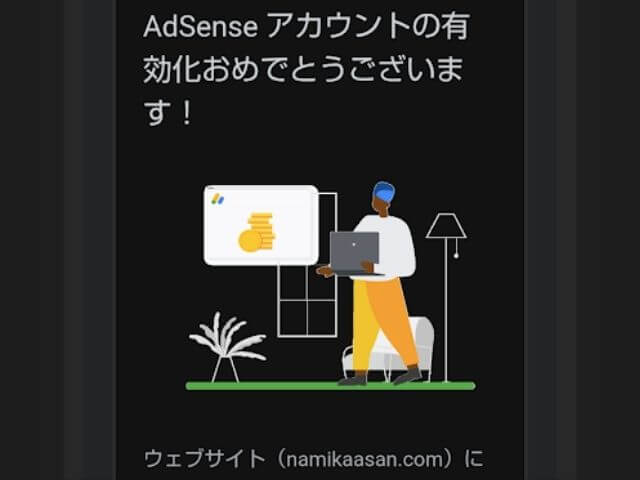

ブログを立ち上げて約半年!ついにGoogleアドセンスに合格できた~!!
お世話になったグーグルアドセンス合格サポートドットコムの柏木先生にも、ココナラの評価欄から報告をしました。
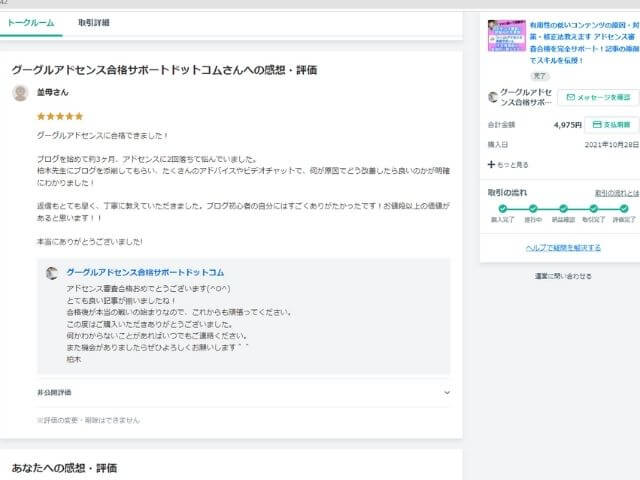
スポンサーリンク
まとめ

- 記事(記事数・内容・文字数)
- 外観(グローバル・フッター・サイドバーメニュー)
- 画像(画像サイズ・キャプション・代替テキスト)
- 固定ページ
- インデックス登録
ブログ初心者のわたしも、なんとかアドセンス審査に合格することができました。
自力でアドセンス合格されている方は尊敬します。わたしにはできなかった…

遠回りしたけど、やっとスタートラインに立てました!
自力でアドセンス合格したい方は、わたしがブログコンサルを受けた柏木先生のココナラブログがとても参考になりますよ。
【2022年版有用性の低いコンテンツ対策】アドセンス審査のプロの修正方法とは?
わたしのように自力でやって3ヶ月もの時間を無駄にするよりも、アドセンス合格のプロにアドバイスをもらって貴重な時間を得たい方はプロにあなたのブログを徹底解析してもらう
最後までお読みいただきありがとうございました。
Googleアドセンス合格への参考になれば幸いです。











コメント